Chromecastのおかげで、テレビで音楽をストリーミングできます。
はい、ついにできます ChromecastでSpotifyの音楽を再生する。 Just as long as you have a Chromecast attached to your television, you can stream your music to it.テレビにChromecastが接続されている限り、音楽をテレビにストリーミングできます。 It's pretty easy to playプレイするのはとても簡単です Spotifyは Chromecastの音楽。 This article will show how you can do just that.この記事では、その方法を説明します。 It will also show you how you can seamlessly play Spotify music on Chromecast.また、ChromecastでSpotifyの音楽をシームレスに再生する方法についても説明します。
コンテンツガイド パート1。Chromecastとは正確には何ですか?パート2。ChromecastでSpotify音楽を再生する方法パート3。テレビにキャストする方法パート4:結論
Chromecastの AppleTVやRokuとよく似ています。 NetflixやYouTubeで非常にうまく機能します。 So, aside from the usual television channels, you have more options to watch.したがって、通常のテレビチャンネルとは別に、視聴するオプションが増えます。
Chromecastは、テレビの背面に取り付ける小さなガジェットです。 Chromecastとケーブルの両方を接続したら、 HDMI input on your television.テレビに入力します。 From there, you're all set to cast from your preferred device.そこから、好みのデバイスからキャストする準備が整います。 So, if you want to play Spotify music on Chromecast, you just click on the square icon on the Spotify app.そのため、ChromecastでSpotifyの音楽を再生する場合は、Spotifyアプリの四角いアイコンをクリックするだけです。 Casting will be automatic.キャストは自動で行われます。

無料のSpotifyアカウントを使用している場合は、音楽をキャストするだけでなく、アカウントに付属する広告もキャストします。 それはかなり迷惑かもしれません。 あなたはあなたのテレビで広告を見たり聞いたりしたくないでしょう? ChromecastでSpotifyMusicをテレビでシームレスに再生する方法は、 DumpMedia Spotifyミュージックコンバーター。 このプログラムは変換し、 Spotifyプレイリストをダウンロードします on your computer.お使いのコンピュータで。 That way, you only end up casting your music and not the ads that come with your free Spotify account.そうすれば、無料のSpotifyアカウントに付属している広告ではなく、音楽をキャストするだけになります。 Check out the easy ways to use theを使用する簡単な方法をチェックしてください DumpMedia Spotify変換.
ステップ1。 ダウンロード DumpMedia Spotify変換
ステップ2.曲とプレイリストをに追加します DumpMedia Spotify変換
ステップ3.ファイル形式と場所を選択します
ステップ4.曲を変換する
以下は、使用方法の詳細な手順です。 DumpMedia Spotify Music Converterを使用すると、プレイリストをテレビにシームレスにキャストできます。
見つけることができます DumpMedia Spotify変換 詳細を見る。 リンクをクリックすると、プログラムをダウンロードできるページに移動します。 必要に応じて、最初に無料ダウンロードを試して、プログラムの感触をつかむことができます。 一度 DumpMedia Spotify Music Converterがダウンロードされてインストールされ、コンピューターで起動します。

Spotifyアカウントが起動され、ログインしていることを確認してください。 同時に、 DumpMedia Spotify MusicConverterもコンピューターで起動します。 Spotifyアカウントから、追加する曲をドラッグします DumpMedia Spotifyミュージックコンバーター。 曲のURIをSpotifyにコピーして、 DumpMedia Spotifyミュージックコンバーター。

これで、Spotifyからお気に入りのプレイリストを DumpMedia Spotify Music Converter、ファイル形式を選択できます。 カーソルを上部の右側に移動するだけです。 DumpMedia Spotify MusicConverterでファイル形式を選択します。 [すべてのタスクを変換する]の横のボックスをクリックして、ファイル形式を選択します。 次に、下にスクロールして[参照]ボタンをクリックし、プレイリストの場所を選択します。

これで、プレイリストを変換する準備が整いました。 カーソルを[変換]ボタンに移動してクリックするだけです。 プレイリストは自動的にダウンロードされ、変換されます。 手順3で作成したフォルダに保存されます。 DumpMedia Spotify Music Converterはプレイリストをダウンロードして変換していますが、これも DRMの削除。 Hence, you can easily transfer all your downloaded playlists to any device like your iPhone or tablet.したがって、ダウンロードしたすべてのプレイリストをiPhoneやタブレットなどのデバイスに簡単に転送できます。

Spotifyのお気に入りのプレイリストをすべてダウンロード、変換、iPhoneに転送すると、キャストの準備が整います。 これで、プレイリストをテレビにキャストする準備が整いました。 のおかげで、テレビの広告を処理する必要はありません。 DumpMedia Spotifyミュージックコンバーター。 以下は、Chromecastを使用してSpotifyの音楽をテレビにキャストする方法の手順です。
Chromecastのセットアップはとても簡単です。 You just have to plug it into the HDMI port of your television.テレビのHDMIポートに接続するだけです。
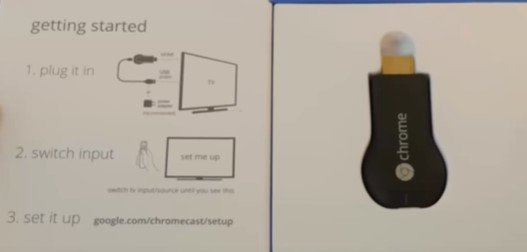
Open the folder where you saved your newly downloaded and converted songs.新しくダウンロードして変換した曲を保存したフォルダを開きます。 Once you have done so, you would have to choose the location where you want to cast.そうしたら、キャストしたい場所を選択する必要があります。 The locations will show up on a pop-up window.場所はポップアップウィンドウに表示されます。 Choose one.いずれかを選択してください。
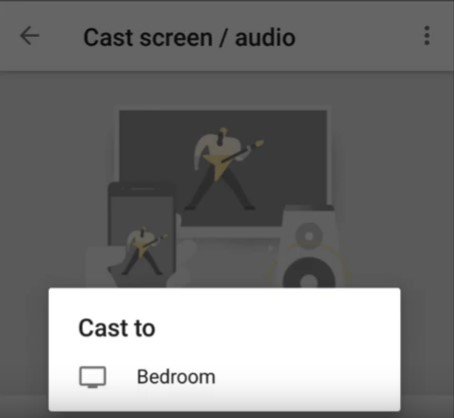
Open a playlist and play it.プレイリストを開いて再生します。 To cast it to your television, look for the cast icon on top of the screen and click on it.テレビにキャストするには、画面上部のキャストアイコンを探してクリックします。
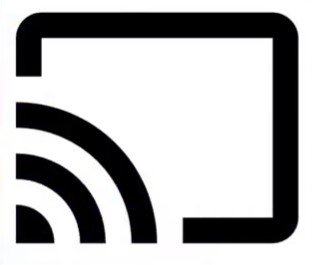
Chromecastで音楽をキャストしたので、広告やスキップなしで、新しくダウンロードしたプレイリストを聴くことができます。
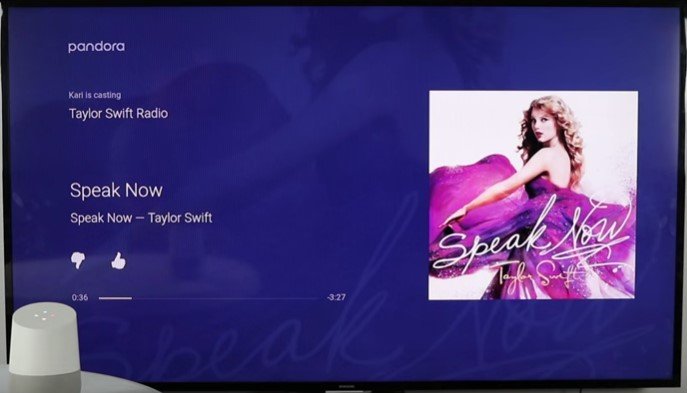
Chromecastがあるのは素晴らしいことです。 You can cast your music, videos, and photos on your television.音楽、ビデオ、写真をテレビにキャストできます。 It turns your regular television into a smart one.それはあなたの通常のテレビをスマートなものに変えます。 You just have to make sure that you have a strong internet connection.強力なインターネット接続があることを確認する必要があります。
Have you tried casting your music on your television?テレビで音楽をキャストしてみましたか? Feel free to share with our readers your experience.私たちの読者とあなたの経験を自由に共有してください。 They would love to hear from you.彼らはあなたから話を聞きたいです。
